Η Apple σάς επιτρέπει να συγχρονίζετε τα δεδομένα υγείας σας στο iCloud. Η ρύθμιση του συγχρονισμού είναι ζωτικής σημασίας εάν χρησιμοποιείτε πολλές συσκευές Apple, καθώς όχι μόνο βοηθά στη διατήρηση ακριβών αρχείων υγείας αλλά και αποφεύγει την αντιγραφή δεδομένων. Ακολουθήστε και θα σας καθοδηγήσουμε στα βήματα για να συγχρονίσετε τα δεδομένα Υγείας σας στο iCloud.
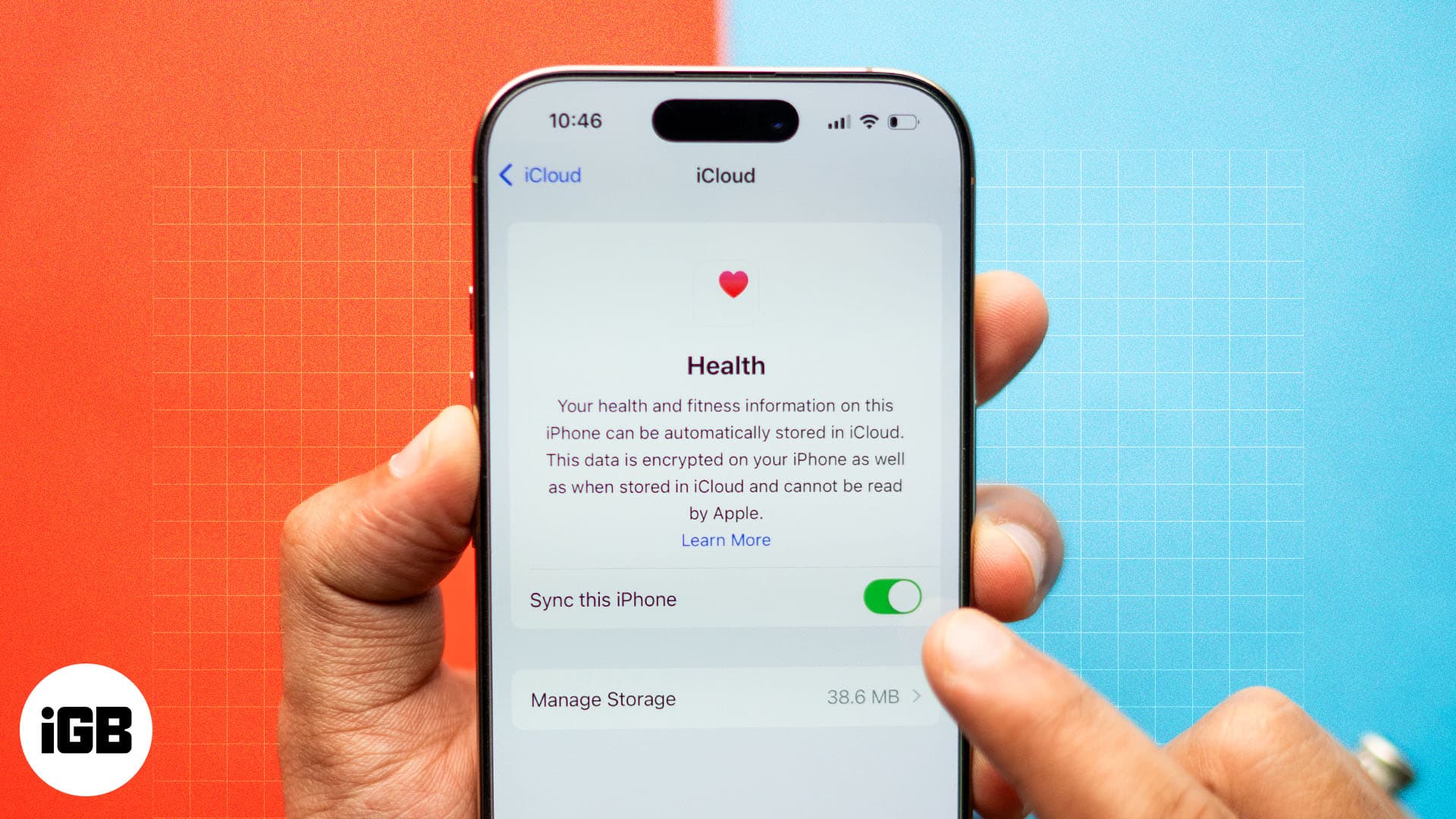
Γιατί να συγχρονίσετε τα δεδομένα Υγείας στο iCloud;
Ο συγχρονισμός των δεδομένων υγείας σας με το iCloud προσφέρει πολλά οφέλη.
- Εύκολη πρόσβαση στα δεδομένα Health σε όλες τις συσκευές: Συγχρονίζοντας τα δεδομένα της εφαρμογής Health με το iCloud σε οποιαδήποτε από τις συσκευές σας, οι πληροφορίες υγείας σας θα είναι διαθέσιμες σε άλλες συσκευές Apple που είναι συνδεδεμένες στον ίδιο λογαριασμό iCloud. Αυτό διασφαλίζει ότι όλες οι πληροφορίες για την υγεία σας είναι διαθέσιμες σε όλες τις συσκευές σας όποτε τις χρειάζεστε.
- Ασφαλής δημιουργία αντιγράφων ασφαλείας και ανάκτηση: Ένα άλλο σημαντικό πλεονέκτημα του συγχρονισμού των δεδομένων της εφαρμογής Health με το iCloud είναι η διατήρηση των αντιγράφων ασφαλείας των δεδομένων υγείας σας με ασφάλεια σε περίπτωση που χάσετε τη συσκευή σας. Με αυτό, κάθε φορά που ανοίγετε την εφαρμογή Υγεία στη νέα σας συσκευή, τα δεδομένα υγείας σας θα ενημερώνονται ανάλογα.
- Εξασφαλίστε ακριβή παρακολούθηση της υγείας: Για περιπτώσεις που χρησιμοποιείτε την εφαρμογή Health σε πολλές συσκευές Apple, ο συγχρονισμός διασφαλίζει ότι βλέπετε σε πραγματικό χρόνο και ακριβή δεδομένα υγείας σε όλες τις συσκευές σας, κάτι που είναι κρίσιμο για την παρακολούθηση της υγείας.
- Απλοποιημένη κοινή χρήση με παρόχους υγειονομικής περίθαλψης και εφαρμογές υγείας: Η Apple επιτρέπει στους χρήστες της εφαρμογής Health να μοιράζονται απρόσκοπτα τα δεδομένα τους με παρόχους υγειονομικής περίθαλψης και εφαρμογές υγείας τρίτων. Διασφαλίζοντας ότι τα δεδομένα σας Health είναι συγχρονισμένα, μπορείτε να είστε σίγουροι ότι μοιράζεστε ακριβείς και ενημερωμένες πληροφορίες με τον γιατρό σας και τις εφαρμογές υγείας για να κατανοήσετε καλύτερα την υγεία σας.
Πώς να συγχρονίσετε τα δεδομένα υγείας σας στο iCloud στο iPhone
- Ανοίξτε την εφαρμογή Ρυθμίσεις στο iPhone σας.
- Πατήστε την καρτέλα Λογαριασμός Apple στο επάνω μέρος.
- Επιλέξτε iCloud και, στη συνέχεια, πατήστε Εμφάνιση όλων στην ενότητα λίστας εφαρμογών.
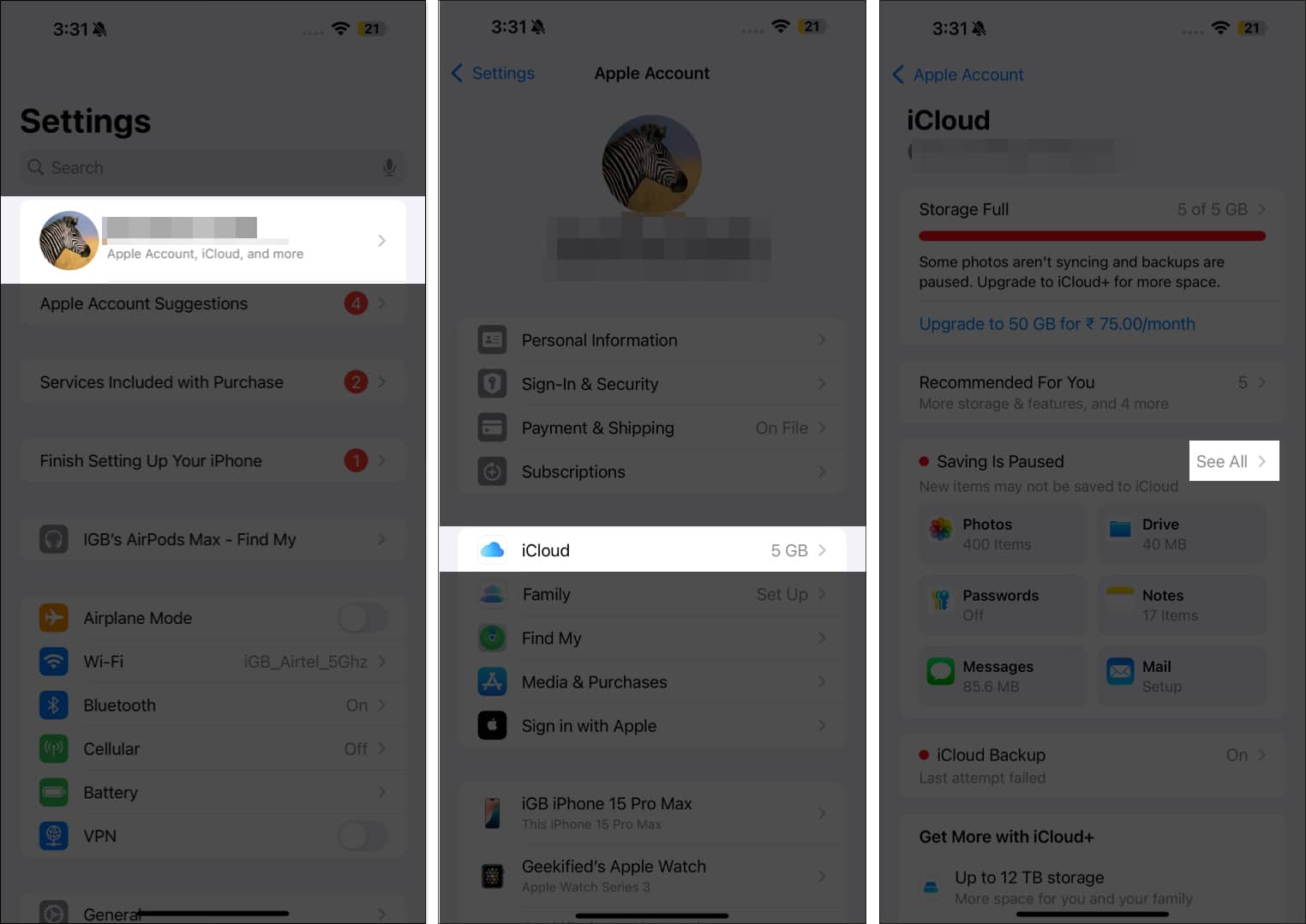
- Βρείτε και πατήστε Υγεία στη λίστα εφαρμογών.
- Ενεργοποιήστε τον Συγχρονισμό αυτού του iPhone.
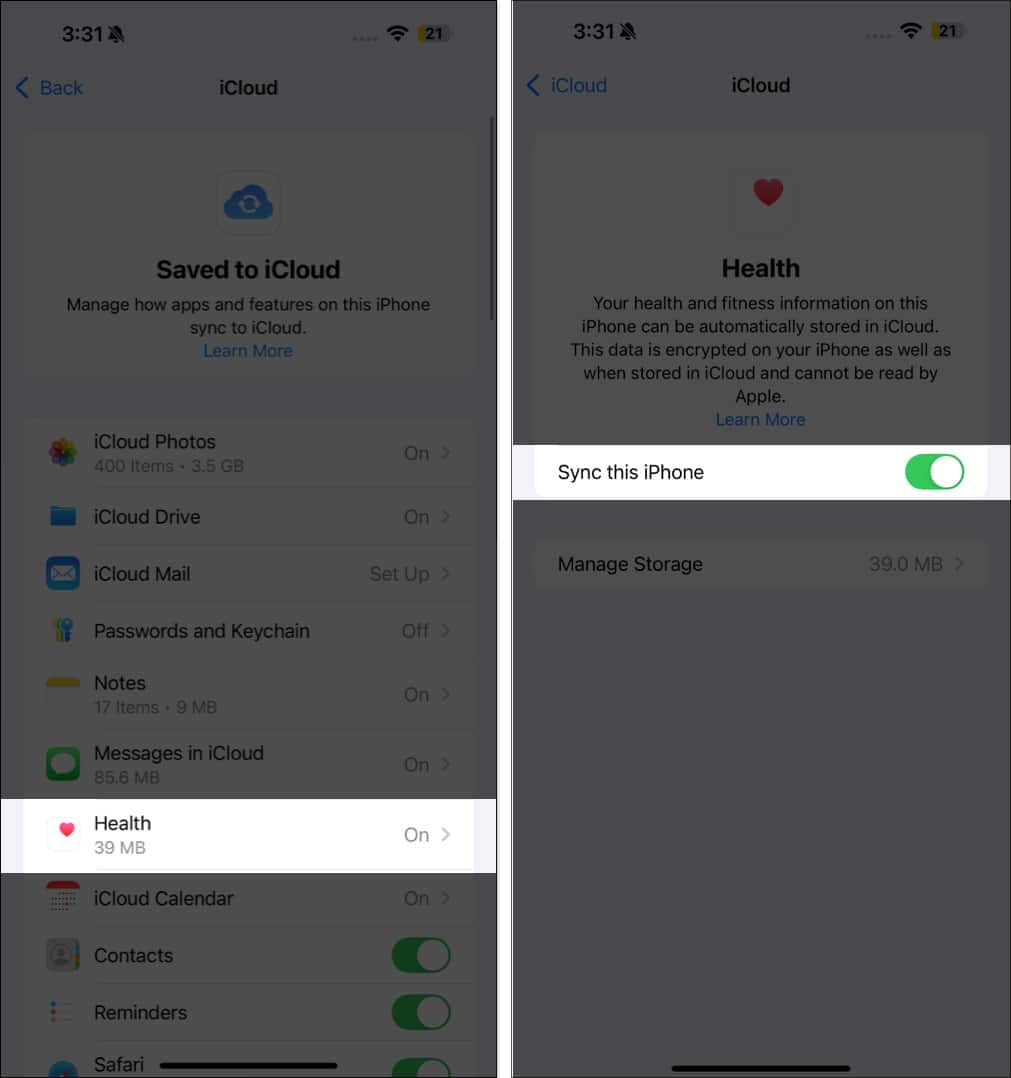
Για να βεβαιωθείτε ότι τα δεδομένα της εφαρμογής Health συγχρονίζονται ομαλά, πρέπει να κάνετε τα εξής:
- Βεβαιωθείτε ότι είστε συνδεδεμένοι με το ίδιο Apple ID σε όλες τις συσκευές σας.
- Ενεργοποιήστε τον συγχρονισμό iCloud για την εφαρμογή Health σε όλες τις συσκευές Apple σας.
- Διατηρήστε τις συσκευές σας συνδεδεμένες στο διαδίκτυο.
- Ενημερώστε το καθένα στην πιο πρόσφατη έκδοση του λειτουργικού συστήματος.
Επαλήθευση συγχρονισμού δεδομένων iCloud Health
Αφού ενεργοποιήσετε τον συγχρονισμό iCloud για την εφαρμογή Υγεία, μπορείτε να επαληθεύσετε εάν έχει ξεκινήσει ο συγχρονισμός των δεδομένων χρησιμοποιώντας τα παρακάτω βήματα:
- Ανοίξτε τις Ρυθμίσεις και πατήστε την καρτέλα Λογαριασμός Apple στο επάνω μέρος.
- Επιλέξτε iCloud και πατήστε Εμφάνιση όλων στην ενότητα λίστας εφαρμογών.
- Βρείτε και πατήστε Υγεία στη λίστα εφαρμογών και θα δείτε τον αποθηκευτικό χώρο iCloud που καταλαμβάνεται από τα δεδομένα υγείας σας δίπλα στην επιλογή Διαχείριση αποθηκευτικού χώρου.
Πώς να διορθώσετε όταν τα δεδομένα Health αποτυγχάνουν να συγχρονιστούν στο iPhone
Εάν τα δεδομένα σας Health δεν συγχρονίζονται με το iCloud, ακολουθούν ορισμένα βήματα για την αντιμετώπιση και επίλυση του προβλήματος.
- Ελέγξτε τις ρυθμίσεις iCloud για την Υγεία: Είναι πιθανό η λειτουργία συγχρονισμού δεδομένων Health να μην είναι ενεργοποιημένη. Για επιβεβαίωση, ανοίξτε τις Ρυθμίσεις → πατήστε το Apple ID σας → iCloud → Εμφάνιση όλων → Υγεία και βεβαιωθείτε ότι είναι ενεργοποιημένος ο Συγχρονισμός αυτού του iPhone.
- Ελέγξτε το χώρο αποθήκευσης iCloud: Ένας πλήρης χώρος αποθήκευσης iCloud μπορεί να εμποδίσει τον συγχρονισμό των δεδομένων Health. Μεταβείτε στις Ρυθμίσεις → Apple ID → iCloud για να ελέγξετε τον διαθέσιμο χώρο αποθήκευσης. Εάν ο χώρος αποθήκευσης iCloud είναι πλήρης ή σχεδόν πλήρης, διαγράψτε τα περιττά δεδομένα ή εξετάστε το ενδεχόμενο να αναβαθμίσετε το πρόγραμμα αποθήκευσης.
- Διασφαλίστε μια σταθερή σύνδεση δικτύου: Ο συγχρονισμός του iCloud απαιτεί ισχυρή σύνδεση στο Διαδίκτυο. Βεβαιωθείτε ότι είστε συνδεδεμένοι σε ένα σταθερό δίκτυο ή δοκιμάστε να μεταβείτε σε άλλο για να δείτε εάν συγχρονίζονται τα δεδομένα υγείας.
- Επανεκκινήστε τη συσκευή σας: Η επανεκκίνηση του iPhone σας μπορεί συχνά να διορθώσει προβλήματα συγχρονισμού. Απενεργοποιήστε το iPhone σας, περιμένετε μερικά δευτερόλεπτα και μετά ενεργοποιήστε το ξανά και δείτε εάν τα δεδομένα συγχρονίζονται με το iCloud.
- Ενημέρωση στην πιο πρόσφατη έκδοση iOS: Εάν το πρόβλημα παραμένει, μπορεί να οφείλεται στο ότι χρησιμοποιείτε μια παλιά έκδοση iOS. Για να αποκλείσετε αυτήν την πιθανότητα, μεταβείτε στις Ρυθμίσεις → Γενικά → Ενημέρωση λογισμικού για να βεβαιωθείτε ότι χρησιμοποιείτε την πιο πρόσφατη έκδοση iOS.
- Αποσυνδεθείτε και συνδεθείτε ξανά στο iCloud: Η έξοδος και η επιστροφή στο iCloud μπορεί να ανανεώσει τη σύνδεση. Μεταβείτε στις Ρυθμίσεις → Apple ID → κάντε κύλιση προς τα κάτω και επιλέξτε Έξοδος. Αφού αποσυνδεθείτε, επανεκκινήστε το iPhone σας και συνδεθείτε ξανά για να δείτε εάν ο συγχρονισμός συνεχίζεται.
- Απενεργοποίηση και εκ νέου ενεργοποίηση του Health sync στο iCloud: Η προσωρινή απενεργοποίηση του Health sync στο iCloud μπορεί να ανανεώσει τη διαδικασία. Απενεργοποιήστε το, περιμένετε μερικά λεπτά και, στη συνέχεια, ενεργοποιήστε το ξανά για να δείτε εάν αυτό επιλύει το πρόβλημα.
- Ελέγξτε για διακοπές iCloud: Αν και σπάνια, μια διακοπή του iCloud μπορεί να επηρεάσει τον συγχρονισμό. Επίσκεψη Σελίδα κατάστασης συστήματος της Apple για να δείτε εάν υπάρχει διακοπή λειτουργίας ή συντήρηση που επηρεάζει τον συγχρονισμό του iCloud.
Τελειώνοντας…
Όπως έχετε δει, ο συγχρονισμός των δεδομένων Health με το iCloud είναι εύκολος. Μόλις τελειώσετε, μπορείτε να παρακολουθείτε τις πληροφορίες για την υγεία σας σε οποιαδήποτε συσκευή και να τις διαχειρίζεστε αποτελεσματικά. Επιπλέον, επιτρέπει την εύκολη μετεγκατάσταση κατά την εναλλαγή συσκευών, διασφαλίζοντας ότι δεν θα χάσετε την πρόσβαση στις πληροφορίες υγείας σας και ότι μπορείτε να συνεχίσετε να έχετε πρόσβαση σε αυτές όπως πριν.
Ενημερώστε μας εάν χρειάζεστε βοήθεια για τον συγχρονισμό των δεδομένων Health σας στο iCloud στην παρακάτω ενότητα σχολίων.
Συχνές ερωτήσεις
Η εφαρμογή Health συγχρονίζει δεδομένα όποτε υπάρχει κάποια αλλαγή και τα ενημερώνει στο iCloud σε πραγματικό χρόνο. Εάν παρατηρήσετε ότι τα δεδομένα σας δεν έχουν συγχρονιστεί για λίγο, δοκιμάστε τα βήματα αντιμετώπισης προβλημάτων που έχω περιγράψει σε αυτό το άρθρο για να διορθώσετε το πρόβλημα.
Ανοίξτε την εφαρμογή Υγεία, πατήστε Αναζήτηση και, στη συνέχεια, επιλέξτε μια κατηγορία και υποκατηγορία για τα δεδομένα που θέλετε να προσθέσετε. Πατήστε Προσθήκη δεδομένων στην επάνω δεξιά γωνία, εισαγάγετε τις πληροφορίες και πατήστε ξανά Προσθήκη για να τις αποθηκεύσετε.
Για να επαναφέρετε τα δεδομένα Υγείας σας σε ένα νέο iPhone, βεβαιωθείτε πρώτα ότι τα δεδομένα Υγείας συγχρονίστηκαν με το iCloud στην παλιά σας συσκευή. Μόλις συνδεθείτε στο ίδιο Apple ID στο νέο σας iPhone, απλώς ενεργοποιήστε τον συγχρονισμό iCloud για την εφαρμογή Health και τα δεδομένα σας θα είναι διαθέσιμα στο νέο iPhone.
Διαβάστε επίσης:
- Οι καλύτερες συμβουλές και κόλπα iCloud
- Πώς να χρησιμοποιήσετε τις καρτέλες iCloud του Safari σε iPhone, iPad και Mac
- Πώς να διορθώσετε το “Συγχρονισμός με το iCloud σε παύση” σε ένα iPhone











